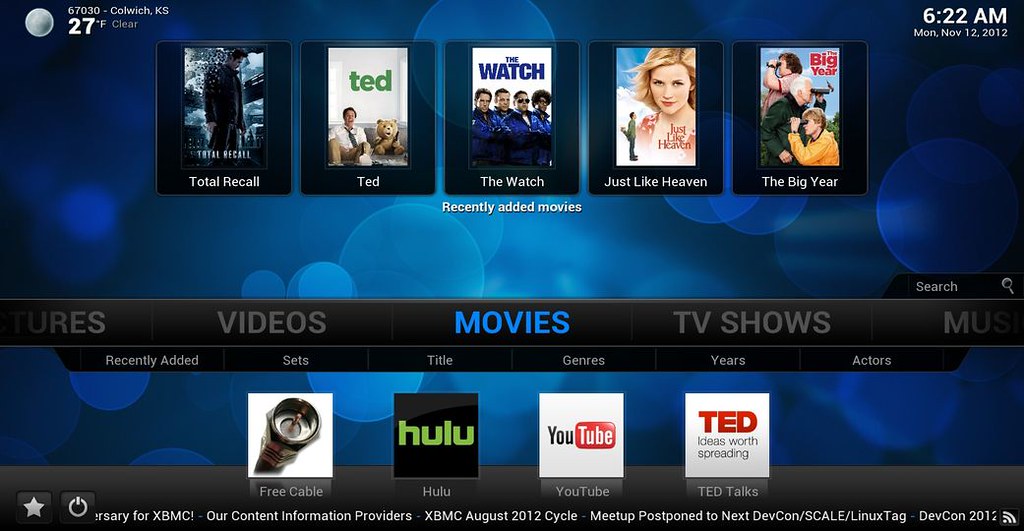
Наверняка вы зашли в эту статью в поисках решения для интерфейса на английском или другом язык вашего Коди. Что ж, здесь я объясню, как изменить язык на Kodi, объяснил шаг за шагом и очень простым способом. Вам больше не нужно будет видеть интерфейс на английском языке, теперь вы сможете пользоваться своим родным языком .
Знаменитый мультимедийный центр Он разработан для развлечения, с простым в использовании интерфейсом, чтобы предложить вам все необходимое с точки зрения навигации и мультимедиа, но использование другого языка может быть несколько обременительным для тех, кто плохо владеет английским. Если это ваш случай, выполните следующие действия, и вы сможете сосредоточиться на том, что действительно важно, на содержании .
Как изменить язык на Kodi
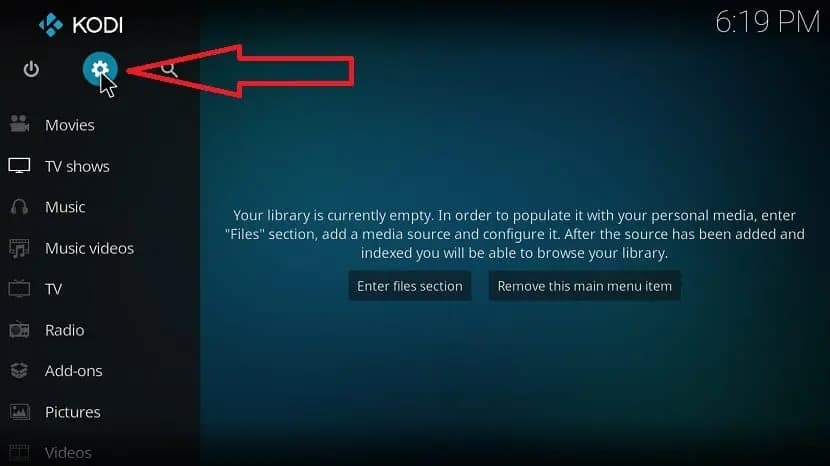
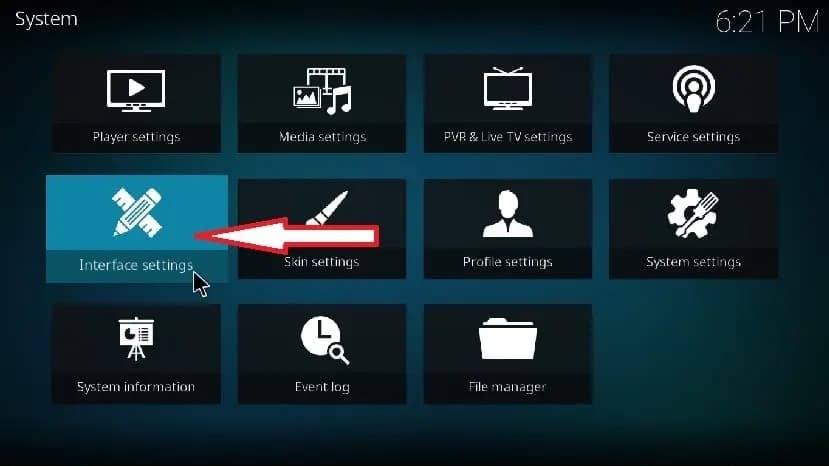
Смена языка на русский в KODI
Чтобы изменить язык Kodi, шаги Вы должны следовать очень просто на любой из платформ:
- Откройте приложение Kodi в вашей системе.
- Щелкните значок настройки приложения, то есть тот, который вы найдете справа в виде шестеренки.
- Теперь откроется экран с меню, полным опций. Вы должны найти тот, который говорит Настройки Intrafaces (в некоторых обновленные версии вы можете просто вызвать интерфейс) и щелкнуть по нему. Если у вас Kodi настроен по умолчанию на любом языке, кроме английского, ищите эквивалент этой опции или руководствуйтесь значком параметра, который похож на карандаш и перечеркнутую линейку, как на изображении.
- Перейдите в Региональные> Язык. Оттуда искать язык в котором вы пытаетесь настроить Kodi.
- Щелкните по нему, чтобы выберите это и идите. Вполне возможно, что если у вас не установлен пакет перевода, его придется сначала загрузить, дождитесь, пока это будет сделано, и все . Теперь интерфейс должен быть на вашем родном языке или на том, который вы выбрали .
Изменить язык вашего Kodi так просто .
Содержание статьи соответствует нашим принципам редакционная этика. Чтобы сообщить об ошибке, нажмите здесь.
Полный путь к статье: Бесплатное оборудование » Общие » Как изменить язык Kodi
Источник: www.hwlibre.com
Как скачать Kodi и настроить IPTV +русский язык

Kodi — это бесплатный мультиплатформенный медиацентр для Windows, Android, Linux, MacOS, iOS, и Raspberry Pi с открытым исходным кодом, который в буквальном смысле превращает устройство в центр развлечений.
Kodi 18 настройка PVR IPTV Simple Client для просмотра IPTV
Возьмите стабильный IPTV плейлист с ТВ каналами платного IPTV провайдера на тест совершенно бесплатно!
Что такое IPTV и как смотреть на любом устройстве.
Лучшие IPTV плееры для телевизоров со Smart TV.
Лучшие IPTV плееры для Windows, Linux и MacOS.
Лучшие рабочие и бесплатные IPTV плейлисты.
Возможность расширения при помощи плагинов и наличие большого числа плагинов делает Kodi одним из лучших плееров IPTV для ПК и мобильных устройств и позволяет не только организовать домашнюю медиатеку с личными видео и фотографиями, но и смотреть IPTV каналы, фильмы онлайн, сериалы, просматривать онлайн-фотогалереи, слушать радио, музыку, узнавать погоду и многое другое.
Изначально, проект Kodi назывался Xbox Media Center (XBMC до версии 14) и создавался именно как мультимедиа-центр для игровых консолей Microsoft первых поколений.
Преимущества Kodi
- Качество. Все работает быстро, четко, без запарок и тормозов. Имеется мониторинг потребляемых ресурсов. Посмотреть его можно зайдя в раздел «Настройки», затем в «Сведения о системе».
- Работает на всех операционных системах. На всех ОС приложение работает одинаково, без малейших различий.
- Удобен в управлении. Данным медиацентром вполне комфортно управлять с компьютера и с Android TV.
Если в Android управление осуществляется пультом ДУ, то в Windows используются следующие клавиши:
- Enter – выбор
- Стрелки – перемещение
- Esc – назад
Кроме клавиш, плеером Kodi можно управлять либо мышью, либо при помощи приложения для смартфона «Remote for Kodi».
Как скачать Kodi
Так как медиацентр Kodi является бесплатным программным обеспечением, его можно скачать со следующих официальных источников:
- Google Play – https://play.google.com/store/apps/details?id=org.xbmc.kodi
- Microsoft Store – https://www.microsoft.com/ru-ru/p/kodi/9nblggh4t892
- Оффициальный сайт Kodi – https://kodi.tv/download
Как настроить Kodi
Как включить русский язык на Kodi
Установив приложение Kodi на своем устройстве, вы наверняка захотите поменять язык интерфейса программы на русский. Сделать это возможно следующим образом:
- Открыть «Настройки» (значок шестерёнки в левом верхнем углу).
- Выбрать пункт «Interface».
- Выбрать вкладку «Regional» в левом меню, после чего перед вами появится первая строка «Language», в ней выберите «Russian».




Как включить поддержку IPTV в плеере Kodi
Для подключения бесплатного или платного IPTV плейлиста, а также телепрограммы EPG (если ее поддержки нет в плейлисте) выполните следующие шаги:
- На главном экране Kodi откройте вкладку «ТВ».
- Нажмите на «Вход в браузер дополнений».
- Выберите в списке «IPTV Simple Client».
- Нажмите «Установить», затем «Настроить».
- Появится первая вкладка открытого окна «Основные». Здесь введите адрес m3u плейлиста, например, этого.
- В левом меню перейдите на вкладку «Установки EPG» и введите ссылку на EPG в формате XML.
- Откройте в левом меню «Логотипы каналов» и введите ту же ссылку, что и в предыдущем пункте.
- Выйдите из настроек и, при необходимости, перезагрузите приложение Kodi.






Если после перезагрузки в меню на вкладке ТВ появилось IPTV, значит все сделано верно и теперь можно спокойно наслаждаться просмотром любимых каналов.
Дополнительно в плеере Kodi можно настроить EPG для IPTV.
Как установить репозиторий Kodi и кинотеатр
Медиацентр Kodi включает в себя и функцию онлайн кинотеатра. С помощью нее можно посмотреть любой понравившийся фильм. Онлайн кинотеатр устанавливается следующим образом:
- Скачиваете репозиторий
- Заходите в «Дополнения»
- Заходите в «Установить файл из zip»
- Выбираете репозиторий, который загрузили
- Переходите на вкладку «Установить из репозитория»
- Выбираете любой кинотеатр
- Активируете его
Источник: iptv-russia.org
Как установить русский язык в Kodi
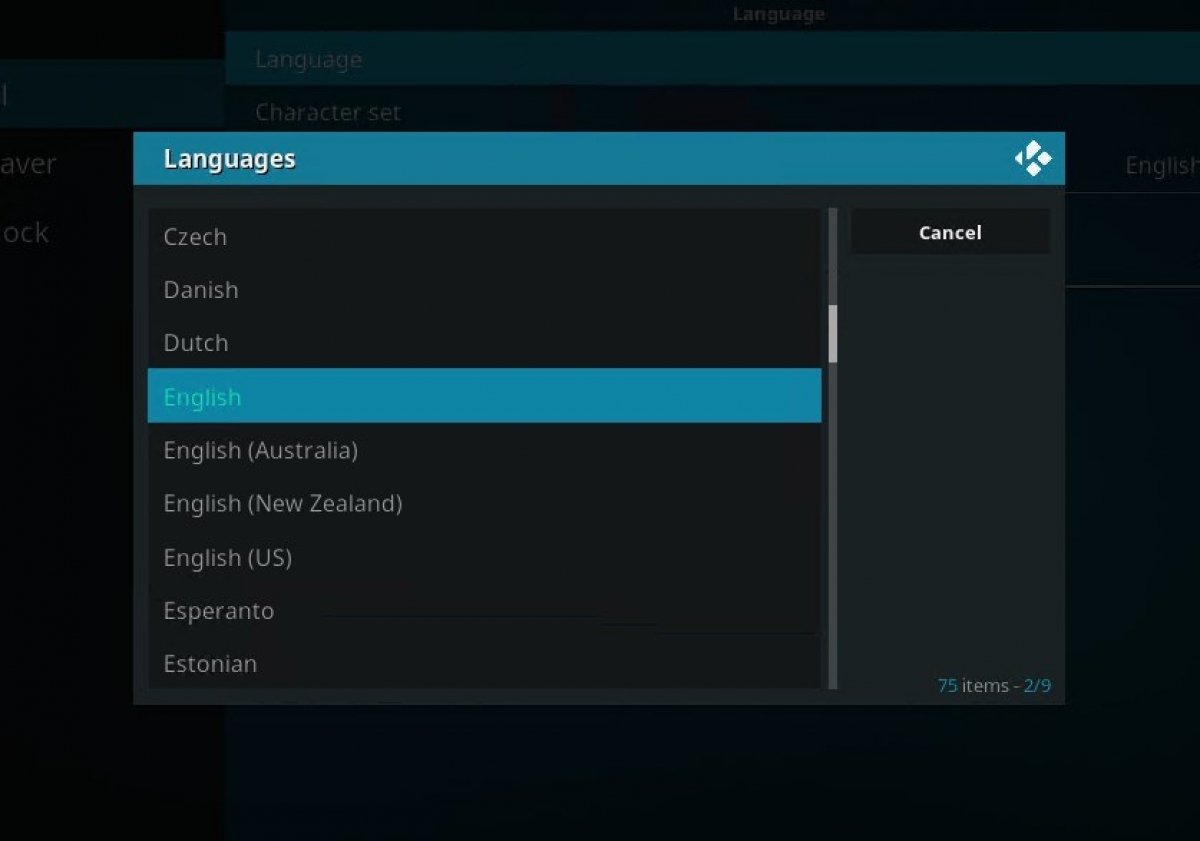
Kodi для Android доступен на нескольких языках и их можно легко выбрать из настроек, предлагаемых пользователю в интерфейсе программы. Мы покажем вам, как менять язык интерфейса и настраивать его на нужном вам языке, хотя будьте осторожны, язык аддонов зависит от разработчиков и не имеет ничего общего с языком интерфейса, как мы объясним в конце этого руководства.
Откройте свой Kodi, перейдите в первое главное окно и нажмите на значок в левом верхнем углу со значком шестеренки, который предоставляет доступ к настройкам.
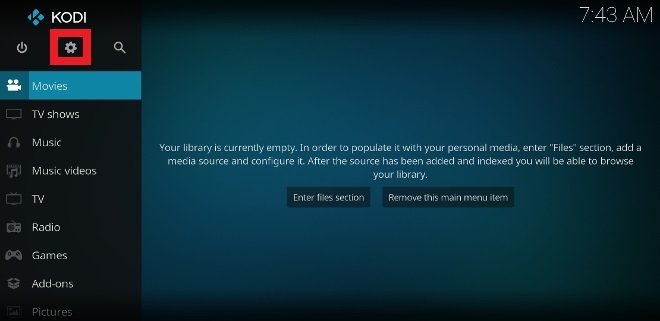
Войдите в настройки Kodi для Android
Затем выберите Interface.
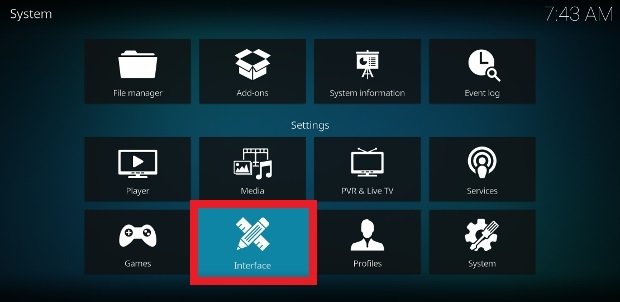
Войдите в раздел Interface
В новом окне выберите параметр Regional в меню, расположенный влево.
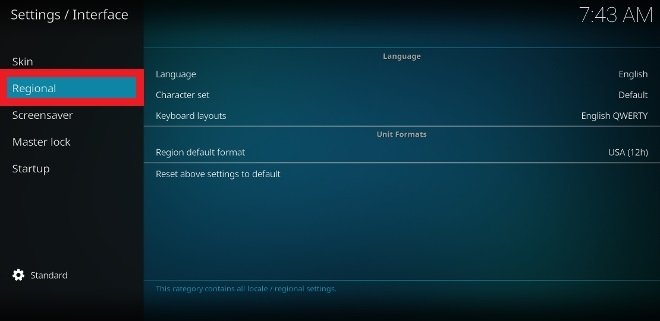
Перейти в раздел Regional
Первый раздел посвящен языку. Нажмите на первый вариант Language.
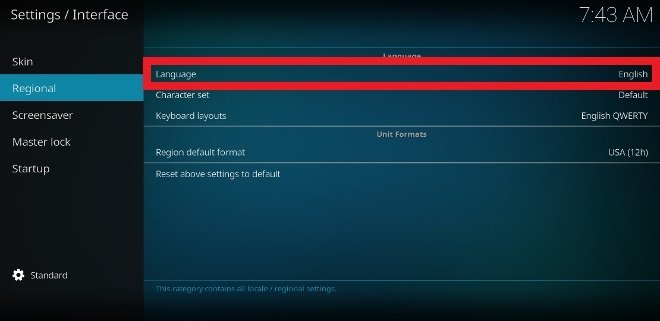
Раздел выбора языка
В новом всплывающем окне выберите язык, который вы хотите использовать, из всех вариантов. Прокрутите для перемещения по списку.
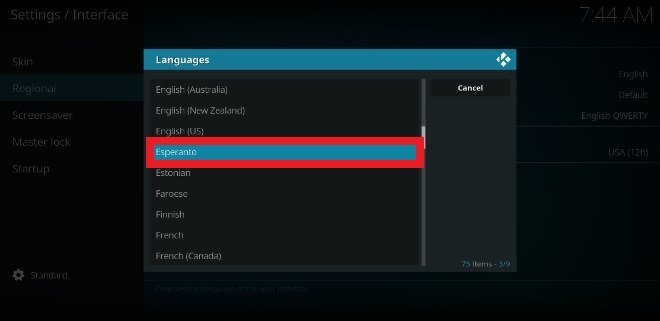
Выберите новый язык, который вы хотите использовать
Как только вы щелкнете по языку, начнется изменение конфигурации, и через несколько секунд вы получите интерфейс на нужном вам языке. Конечно, как мы говорили в начале, аддоны имеют свои собственные языки: если вы устанавливаете аддон только с контентом на русском языке, то, как правило, все будет на русском языке, в этом случае будет бесполезно пытаться настроить его на другом неподдерживаемом языке. Обратите внимание на загружаемые и устанавливаемые аддоны, чтобы они были на нужном вам языке, тщательно изучите каждый случай и обратитесь к своим разработчикам, если у вас есть какие-либо вопросы по этому поводу.
Источник: ru.malavida.com